在虚拟机中安装windows server 2008的图文教程
目录
- 一、windows server 2008镜像下载地址
- 二、搭建虚拟机
- 1.搭建一个虚拟机
- (1)点击新建虚拟机
- (2)配置虚拟机
- 三、打开虚拟机
一、windows server 2008镜像下载地址
将下面的地址复制到迅雷下载其中可以直接下载:
ed2k://|file|zh-Hans_windows_automated_installation_kit_1.1_x86_x64_ia64_dvd_74851.iso|1311176704|F961FE16C185828FE950F876D768789C|/
在迅雷下载器中看到这个页面下载即可。
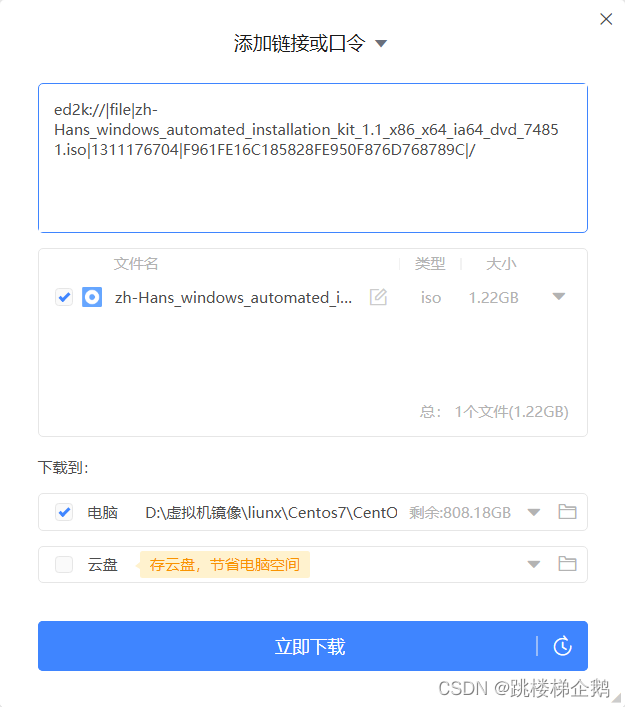
等待下载完成就好。
二、搭建虚拟机
1.搭建一个虚拟机
(1)点击新建虚拟机
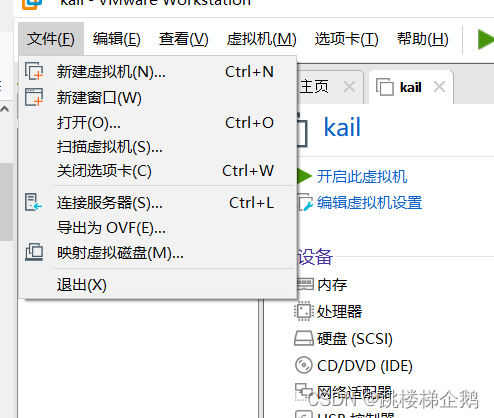
(2)配置虚拟机
页面一
在这里选择经典
点击下一步

页面二
在这里挂载下载好的光盘文件
点击下一步
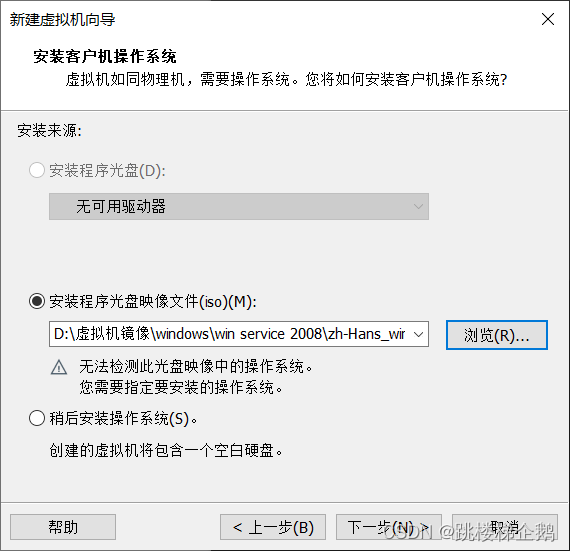
页面三
选择Microsoft Windows造作系统
选择Windows Server 2008系统版本
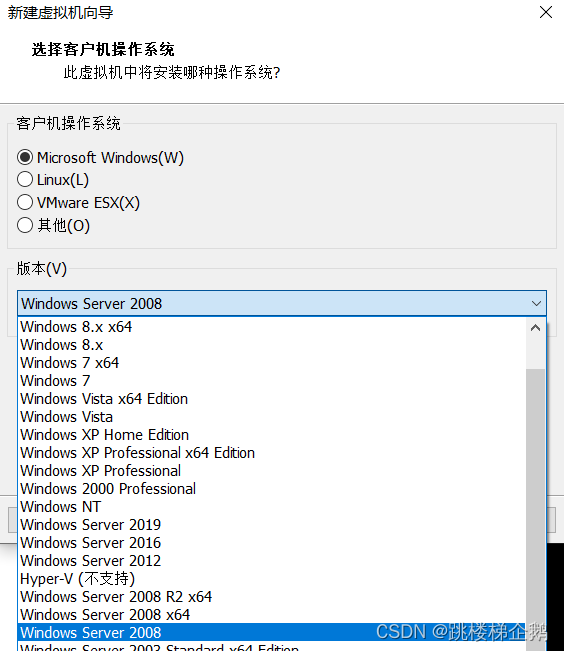
点击下一步
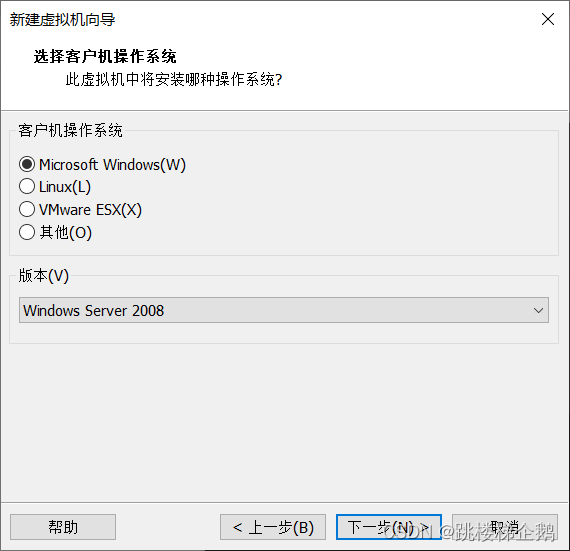
页面四
选择安装位置 点击下一步
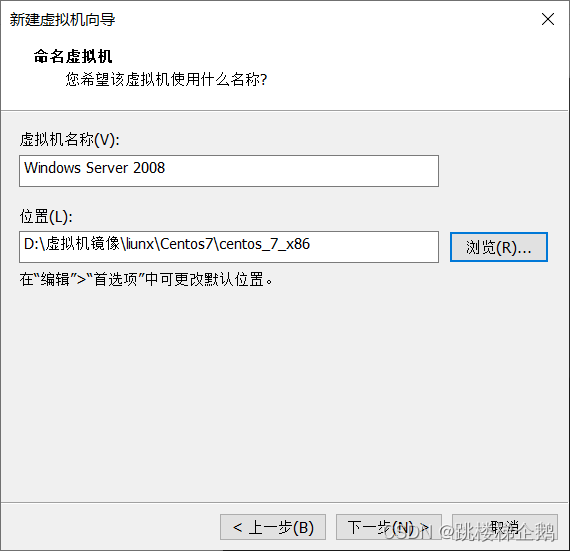
页面五
选择磁盘大小
将磁盘拆分位多个文件
下一步
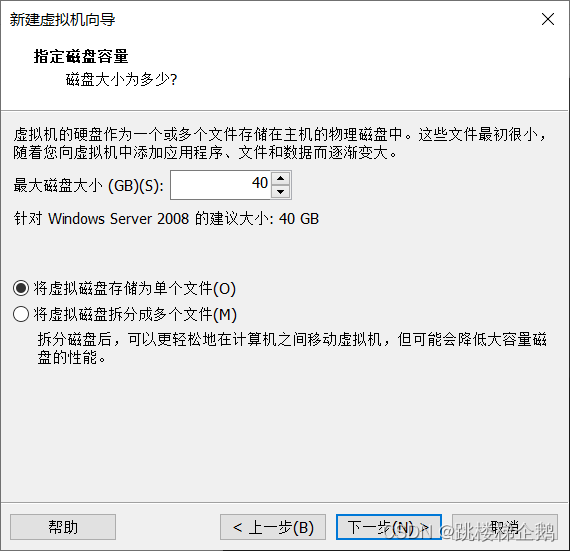
页面六
完成
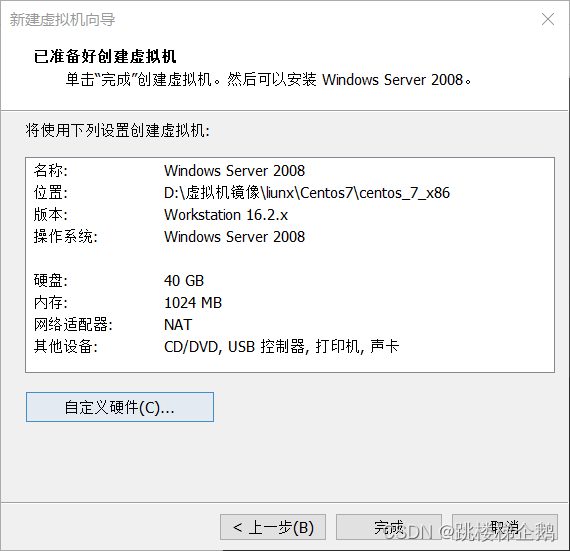
三、打开虚拟机
打开虚拟机后进行安装系统
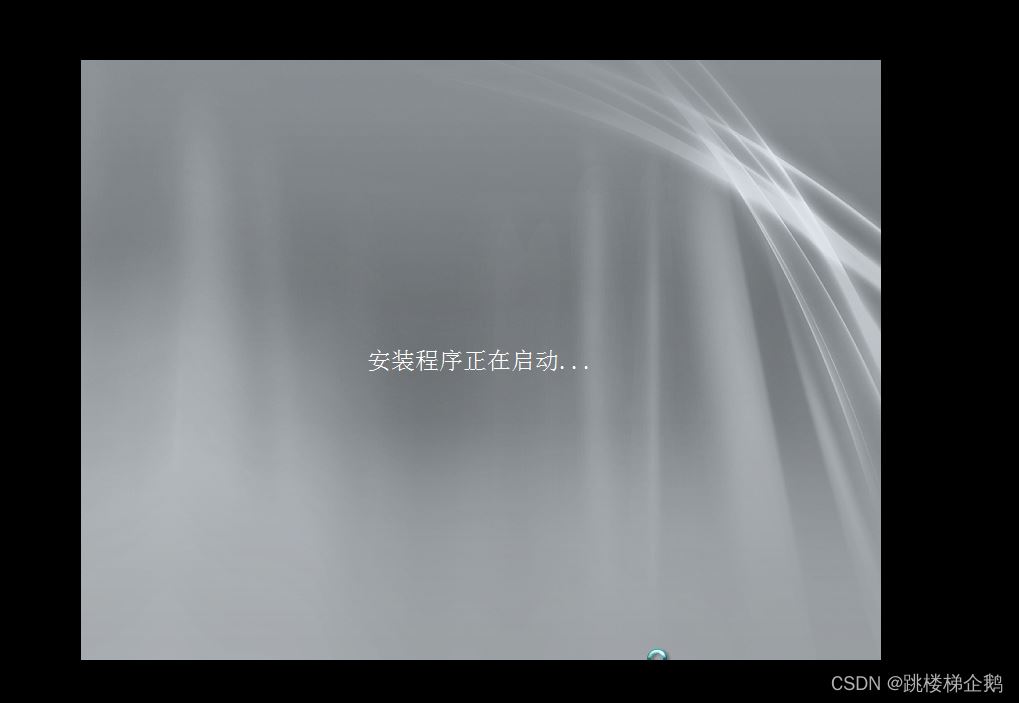
点击同意然后进行安装即可
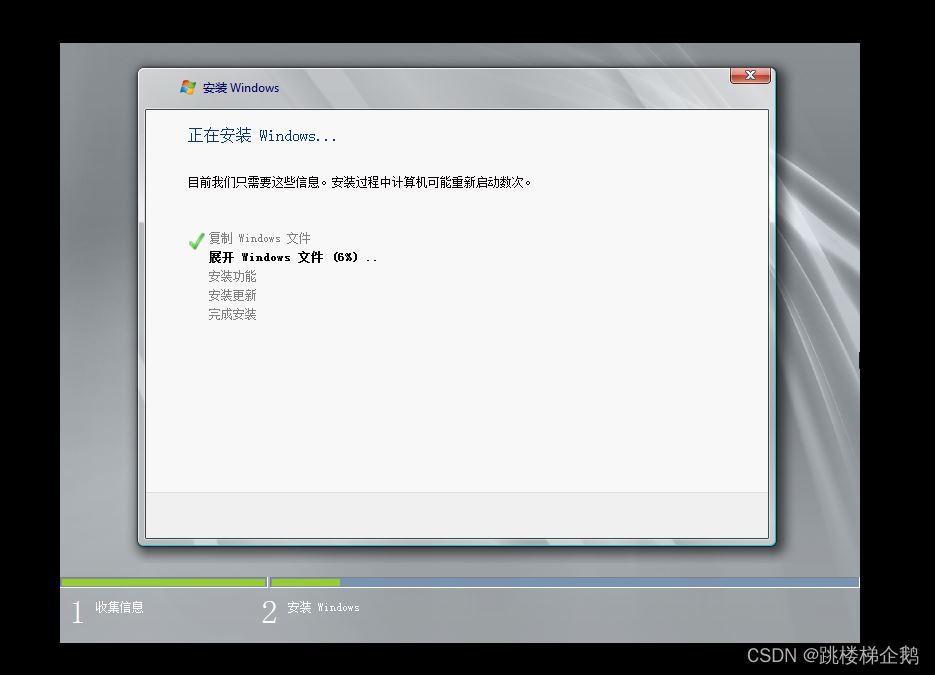
到此这篇关于在虚拟机中安装windows server 2008的文章就介绍到这了,更多相关虚拟机安装windows server 2008内容请搜索我们以前的文章或继续浏览下面的相关文章希望大家以后多多支持我们!
相关推荐
-
虚拟机安装Windows Server 2008操作系统
本文介绍一下,Windows Server操作系统安装,以及在企业中的应用,在小型企业中可以使用不同的版本搭建不同类型的服务,小型企业中可以搭建Web服务,FTP服务,以及DNS和DHCP服务等,在大型企业可以使用Windows Server服务器系统搭建AD域 Exchange邮箱服务等等 Windows 2008 版本 有标准版.有企业版 群集 双击热备 cluster.有数据中心版.核心版操作系统没有图形界面 安全 不用更新操作系统 1.在虚拟机里面安装Windows Server2008
-
Windows下Pycharm远程连接虚拟机中Centos下的Python环境(图文教程详解)
由于最近学习tensorflow的需要,tensorflow是在Linux环境下,使用的是Python.为了方便程序的调试,尝试在Windows下的Pycharm远程连接到虚拟机中Centos下的Python环境.(这里我采用的是ssh的远程连接) 1.准备工作: 固定centos的IP,这里我的固定IP为 192.168.254.128 . centos中安装ssh.(这里我采用的是ssh的远程连接) centos中Python环境已安装. 2.打开Pycharm,File->Settings
-
Windows环境利用虚拟机Vmware安装Mac OS10.11(图文)
由于需要在mac环境下做些开发,手头没有苹果机器,所以决定先整个虚拟机环境来试试.自己整理了一下过程.当中有参考其它资料. 友情提示:可能比较麻烦的是苹果系统安装包的下载,一般都5G+, 家里下载带宽慢的耐心点,很可能你辛辛苦苦下载了几个版本,由于各种原因,不能为vmware识别安装.所以可以用我分享如下的链接 需准备安装程序 1. 首先你得有个苹果系统安装镜像:如果是苹果原生 DMG格式,需要额外软件转成ISO,建议直接找ISO镜像的下载 .各个版本可自行搜索下载,或者点我mac X 10.1
-
VMWare虚拟机为Windows Server 2008设置静态IP的方法
网上很多都是VMWare为Linux下设设置静态IP的方式,所以总结一下 VMWare虚拟机下为Windows Server 2008 R2设置静态IP 将虚拟机的"网络连接"设置如下 打开虚拟网络编辑器 选择VMnet8 点击NAT设置,查看默认网关和子网掩码 点击DHCP设置 获取的信息如下:子网IP可用范围:192.168.42.128~192.168.42.254子网掩码:255.255.255.0网关: 192.168.42.2进入Windows Server 2008 R2
-
在虚拟机中安装windows server 2008的图文教程
目录 一.windows server 2008镜像下载地址 二.搭建虚拟机 1.搭建一个虚拟机 (1)点击新建虚拟机 (2)配置虚拟机 三.打开虚拟机 一.windows server 2008镜像下载地址 将下面的地址复制到迅雷下载其中可以直接下载: ed2k://|file|zh-Hans_windows_automated_installation_kit_1.1_x86_x64_ia64_dvd_74851.iso|1311176704|F961FE16C185828FE950F876
-
VirtualBox 虚拟机中安装 Ubuntu 12.04(图文教程)
距离ubuntu最新版发布已经差不多半年了,博主近来对linux系统有了兴趣,奈何资金不足无法购置一台新机来安装ubuntu.所以想到了虚拟机.下面介绍了VirtualBox 虚拟机中安装 Ubuntu 12.04. 以上就是本文的全部内容,希望对大家的学习有所帮助,也希望大家多多支持我们.
-
idea中安装VisualVM监控jvm的图文教程
一.安装VisualVM插件 二.配置VisualVM 三.启动项目 会自动弹出界面 四.完成 总结 到此这篇关于idea中安装VisualVM监控jvm的图文教程的文章就介绍到这了,更多相关idea安装VisualVM内容请搜索我们以前的文章或继续浏览下面的相关文章希望大家以后多多支持我们!
-
win2008 enterprise R2 x64 中安装SQL server 2008的方法
一.服务器环境: 硬环境:DeLL T1700工作站,i3-4150,4GDDR3-1600,500G-HDD, 软环境:Windows Server 2008 R2 x64 VL Enterprise SP1,DHCP,IE8, 任务:为应用环境安装 SQL server 2000 sp4 二.版本支持: 由于 Windows Server 2008 r2 原生不支持 SQL server 2000,解决的方法又太过复杂,遂笔者决定直接安装 SQL server 2008 http://ww
-
VMWare12中安装苹果Mac OS X图文教程
一.前言: 因朋友想学习一些系统的知识,且用的是苹果本,而自己的笔记本是Windows系统,所以只能安装虚拟机软件VMWare,再在虚拟机里安装苹果操作系统Mac OS X,这是最优的选择,既省去朋友再购置笔记本,自己又能够模拟出苹果系统的环境,利于告诉系统的一些知识. 本文将用图文介绍如何在虚拟机中安装运行Mac OS X,只要严格地按照本教程一步步操作,即使不了解苹果电脑的读者,也能顺利地安装并运行Mac OS X. 提前准备的条件: 1.VMWare 12 Pro 2.Unlocker20
-
在域环境中配置ISA Server 2004的图文教程第1/2页
非常感谢Ronald Beekelaar,他做的ISA Server 2004 LAB是如此的精致,只需要我些许的修改几个地方,就可以完成这个比较复杂的试验) 很多朋友提出了在域环境中不能正确配置ISA Server 2004的问题,主要集中在无法引用域用户和DNS无法解析.在这篇文章中,我以一个域环境实例,来给大家介绍如何在域环境中配置ISA Server 2004.从这篇文章,你可以学习到如何在域环境中配置ISA防火墙.启用域用户的身份验证.配置内部客户.配置域控上的DNS转发和建立访问规则
-
Windows Server 2019 Install(图文教程)
Windows Server 2019是由微软(Microsoft)官方推出的最新版服务器版操作系统,该系统基于Win Server 2016开发而来,后者是微软迄今为止普及速度最快的服务器系统.WinServer 2019 与 Win10 同宗同源,提供了 GUI 界面,包含了大量服务器相关新特性,也是微软提供长达十年技术支持(简称 LTSC)的新一代产品--向企业和服务提供商提供最先进可靠的服务.Windows Server 2019主要用于 VPS 或 服务器上,可用于架设网站或者提供各类
-
在Ubuntu 20.04中安装Pycharm 2020.1的图文教程
前几天,我们用虚拟机安装了Ubuntu 20.04.今天,我们来安装一些常用的工具,比如Pycharm. Pycharm是一种用来开发Python的IDE,归结两个字,好用! 下载 Pycharm 官方下载地址是:https://www.jetbrains.com/pycharm/download/#section=linux Ubuntu 20.04 是一种 Linux 的操作系统,我们自然要选择 Linux 版本的 Pycharm,如下图: 注: 当前最新的版本是 Version: 2020
随机推荐
- IE事件对象(The Internet Explorer Event Object)
- Python使用ntplib库同步校准当地时间的方法
- 在Mac OS上安装Oracle数据库的基本方法
- 详解Spring中Bean的生命周期和作用域及实现方式
- JavaScript监听和禁用浏览器回车事件实例
- JavaScript实现的encode64加密算法实例分析
- asp.net开发微信公众平台之验证消息的真实性
- php把session写入数据库示例
- MySQL的源码安装及使用UDFs进行数据自动更新的教程
- php 图片上添加透明度渐变的效果
- Vue框架中正确引入JS库的方法介绍
- 深入Android开发FAQ的详解
- Spring Boot CLI安装教程
- JQuery实现动态适时改变字体颜色的方法
- jQuery插件HighCharts实现气泡图效果示例【附demo源码】
- document.all与getElementById、getElementsByName、getElementsByTagName用法区别-getElementById
- JavaScript操作select元素和option的实例代码
- Mac上Go环境和VS Code的正确安装与配置方法
- ASP.NET MVC如何使用Unity实现Ioc详解
- python mysql断开重连的实现方法

